对PCB图进行手工布局和手工调整时不可避免地要移动一些图件,这是在设计过程中常用的操作。Protel DXP提供了多种移动方式。执行菜单命令“Edit”→“Move”,可以弹出如图5-50所示的多种移动方式。
各种移动方式的具体功能介绍如下。
●“Move”:只移动一个图件。该命令只移动单一的图件,而与该图件相连的其他图件不会随着移动,仍留在原来的位置。例如,用该命令移动一个元器件,则与该元器件相连的导线不会随元器件一起移动。请注意,这样可能会使原来的连接关系发生改变。
●“Drag”:拖动一个图件,与“Move”的功能基本相同。
●“Component”:移动元器件。
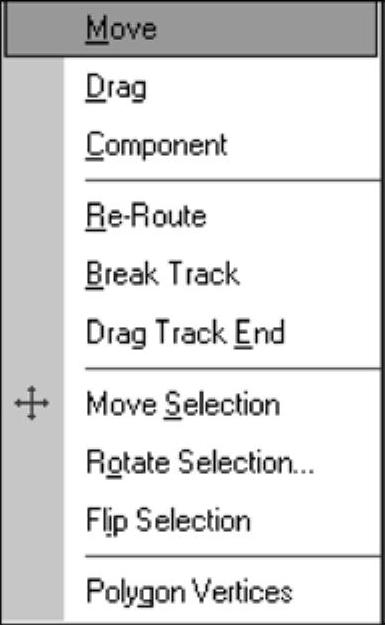
图5-50 多种移动方式
●“Re-Route”:重新布线。在该命令状态下,用鼠标选中某条线段后,拖动鼠标,线段的两个端点固定不动,而其他部分随着光标移动。拖动线段到适当的位置,单击可以放置线段的一边,另一边仍处于拖动状态。单击鼠标右键可以退出拖动状态,再次单击鼠标右键则退出该命令状态。
●“Break Track”:拖动线段。执行该命令时,线段的两个端点固定不动,其他部分随着光标移动,这与“Re-Route”命令类似。不同之处在于当拖动线段到达新位置,单击确定线段的新位置后,线段均处于放置状态。(www.daowen.com)
●“Drag Track End”:拖动线段。该命令是使线段的一个或两个端点固定不动,其他部分随光标的移动而移动,单击确定线段的新位置后,线段均处于放置状态。
●“Move Selection”:移动已选中的图件。
●“Rotate Selection”:旋转已选中的图件。
●“Flip Selection”:颠倒已选中的图件。
●“Polygon Vertices”:移动多边形填充。
在移动元器件的过程中,与其相连的导线是否随着一起移动,取决于“Preferences”对话框中“Options”选项卡下“Comp Drag”选项是否设置成为“Connected Tracks”,如图5-51所示。
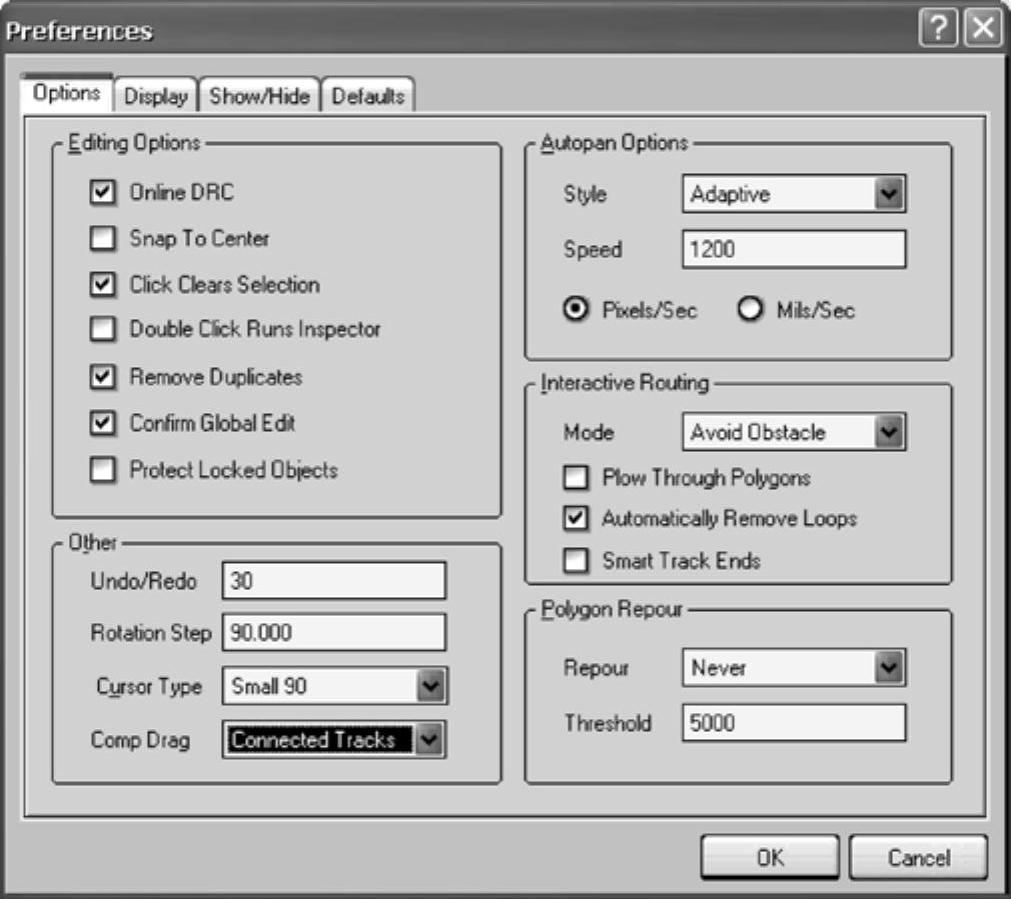
图5-51 设置“Comp Drag”选项
免责声明:以上内容源自网络,版权归原作者所有,如有侵犯您的原创版权请告知,我们将尽快删除相关内容。





